【导读】无线路由器登陆设置上网方法,下面就是路由器整理的网络知识百科,来看看吧!
安装宽带的时候,我们大部分都是直接让宽带安装人员帮我们安装调试,给我们一个WiFi密码,然后和路由器唯一的联系可能就是关机。所以我们大多数人都不知道如何设置。那么这篇文章将教你如何设置它。& ldquo培训& rdquo这个小盒子,让它更好地为我们服务。
以我使用的TP-LINK路由器为例:

设置之前,我们先把路由器的WAN(广域网)和小区宽带或者和广茂连接起来(也就是把路由器和外网连接起来);LAN(局域网)连接电脑,当然无线路由也可以通过手机、笔记本等设置。

然后通过电脑浏览器输入192.168.1.1或192.168.0.1进入路由器设置界面。一些路由器也可能进入其他网站。这取决于路由器背面的登录信息。例如,我的管理页面是tplogin.cn。

第一次进入管理界面时,会要求您设置路由器管理员密码,可以根据界面提示逐一设置。这里是设置路由器管理员的密码,不是WiFi密码。注意,会不会有人说我可以设置和WiFi一样的密码?当然可以,但是我不建议设置和WiFi密码一样的密码,因为对破解你的WiFi密码感兴趣的人很可能会用这个密码进入你的路由器管理界面。为了安全起见,它是单独设置的。下图(我已经在这里设置了,所以不会恢复出厂设置):
注意:有些路由器需要输入管理员账号和密码,此时只需输入admin即可。
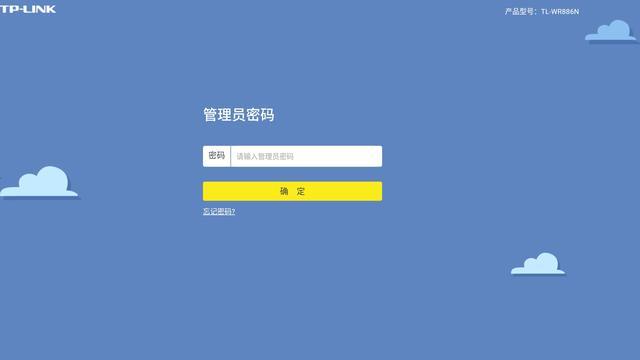
设置管理员密码后,我们将选择设置互联网访问模式。一般大多数路由器都会自动选择互联网接入模式。只需按照页面上的提示操作。(三种上网方式:PPPOE宽带拨号、静态IP上网、动态IP上网)。
边肖是宽带拨号上网,只需输入正确的宽带账号和密码即可。图:
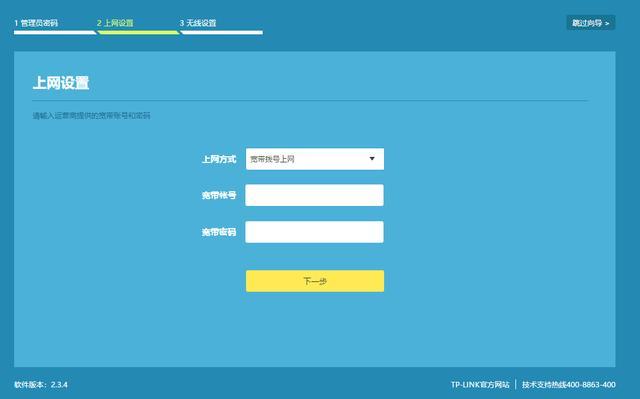
确保宽带账号密码正确,这样可以正常上网。有时候可以连接WiFi,但如果打不开网页,可能是宽带欠费。
设置互联网接入模式后,进入下一个无线设置。
如图所示:
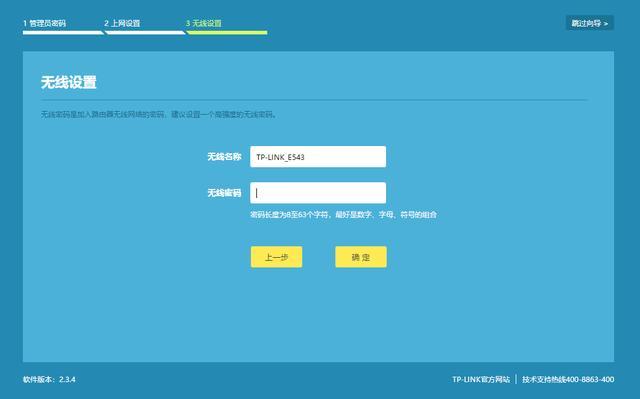
无线名称可以更改,也可以不更改。更改无线名称时,不建议使用中文字符作为无线名称,这可能会导致某些设备无法访问互联网。然后设置无线密码,不要太复杂。字母和数字的组合一般就够了。(注意不要尽可能匹配路由器管理员的密码)
基本上设置到这里就结束了,然后我们来检查一下在线状态。因为我的网线在这里断了,显示器正在连接。在正常情况下,广域网端口和局域网端口会有灯闪烁。
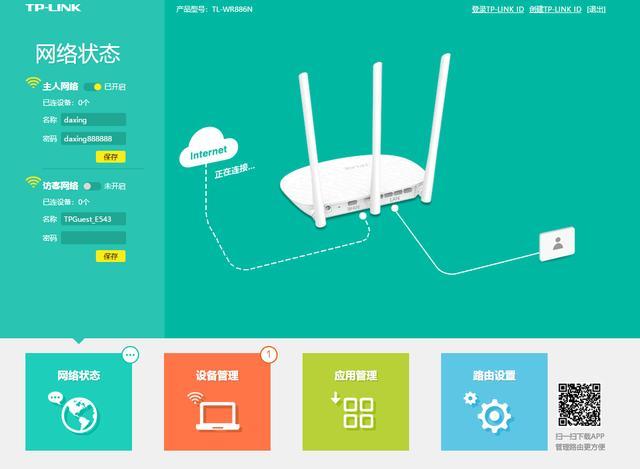
然后我们还可以在设备管理中检查是否是自己的设备。如果发现不熟悉的设备,我们可以禁用不熟悉的设备,然后修改我们的WiFi密码以防止被黑客攻击。
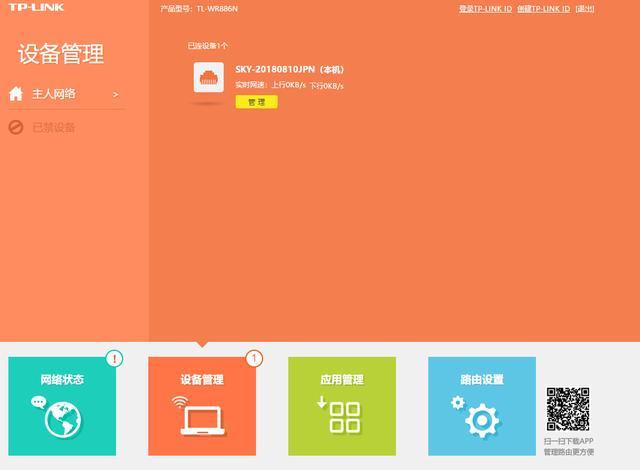
此处网络连接成功,路由器已设置好。将电脑连接到路由器后,无需拨打宽带连接。如果有其他电脑可以将网线接入路由器的局域网端口来访问互联网。手机、笔记本电脑和平板电脑可以无线连接到路由器上访问互联网。
亲,以上就是关于(无线路由器登陆设置上网方法),由“WiFi之家网”整理!
原创文章,作者:路由器,如若转载,请注明出处:https://www.224m.com/172034.html

